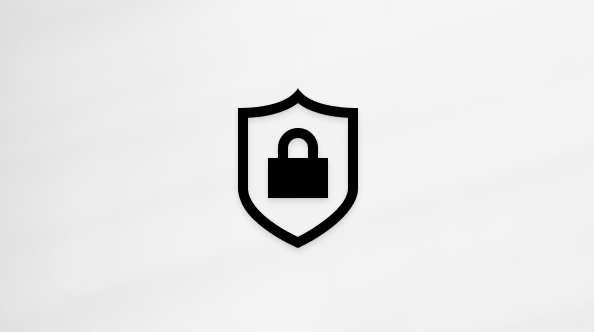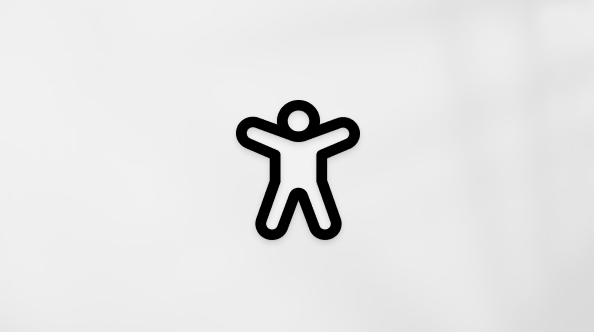ניהול לוח השנה שלך ב- Microsoft Teams
ארגן ותכנן את לוח הזמנים של העבודה שלך ביעילות על-ידי ניהול לוח השנה של Teams. הישאר במסלול על-ידי RSVPing לפגישות ואירועים ובחירת תצוגת לוח שנה שמתאימה לך.
הערה: חוויות מסוימות עשויות להיראות שונות בלוח השנה החדש של Teams. לקבלת מידע נוסף, ראה תחילת העבודה עם לוח השנה החדש ב- Microsoft Teams.
אישור הגעה לפגישה
הודיע למארגנים של הפגישה אם תשתתף בפגישות שלהם מראש על-ידי RSVPing.
כדי לקבל אישור הגעה לפגישה:
-
בחר לוח

-
לחץ פעמיים על הפגישה שאליה ברצונך לקבל אישור הגעה.
הערה: ב- Mac, לחץ באמצעות לחצן העכבר הימני על הפגישה מלוח השנה שלך כדי לקבל אישור הגעה. אם ברצונך לקבל אישור הגעה באמצעות הודעה, בחר את הפגישה כדי להרחיב אותה.
-
בחר אישור הגעה.
-
אם הפגישה חוזרת, בחר:
-
הגב למופע רק ל- RSVP לפגישה הבודדת שבחרת.
-
השב לסידרה כדי להחיל את תגובת ה- RSVP שלך על הפגישה שנבחרה ועל כל הפגישות העתידיות בסדרה.
-
-
בחר את העדפות ההודעה של המארגן.
-
בחר את תגובת אישור התגובה שלך. בעת אישור הגעה, הפגישה תישאר בלוח השנה שלך אם תסכים להזמנה, או תיעלם אם תדחה את ההזמנה.
הודע למארגן
כברירת מחדל, בעת אישור הגעה, המארגן יקבל הודעה על התגובה שלך בדואר אלקטרוני.
כדי לקבל אישור הגעה מבלי להודיע למארגן:
-
בחר לוח

-
לחץ פעמיים על הפגישה שאליה ברצונך לקבל אישור הגעה.
-
בחר אישור הגעה.
-
בחר הגב למופע אוהשב לסידרה.
-
בטל את הלחצן הדו-מצבי הודע למארגן .
-
הוסף הודעה אופציונלית בשדה כתוב הודעת דואר אלקטרוני (אופציונלי ).
-
בחר את תגובת ה- RSVP שלך: קבל, לא סופי או דחה.
שנה את תצוגת לוח השנה
כברירת מחדל, לוח השנה של Teams יציג את שבוע העבודה שלך.
-
בחר שבוע עבודה בפינה השמאלית העליונה של לוח השנה כדי לראות את התפריט הנפתח של תצוגות שונות.
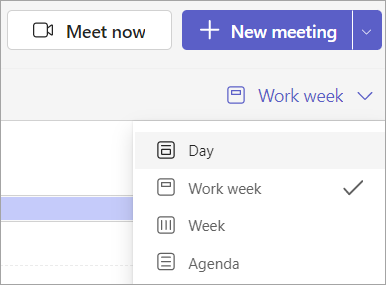
-
Day מספק לך תצוגת סדר יום הממוקדת ביום אחד בכל פעם.
-
שבוע עבודה מציגה לך את יום ראשון עד חמישי.
-
השבוע מראה לך את השבוע כולו.
-
סדר יום מציג רשימה ניתנת לגלילה של הפגישות הקרובות בסדר כרונולוגי.
הצגת תאריכים שונים
בפינה הימנית העליונה תמצא את החודש והשנה.
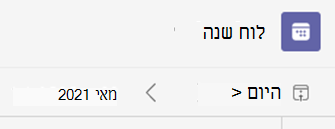
-
כדי לשנות את תצוגת לוח השנה לתאריך כלשהו - בעבר או בעתיד - בחר את החודש.
-
כדי לגלול לפי יום או שבוע (בהתאם לתצוגת לוח השנה), בחר את החצים ימינה ושמאלה לצד החודש.
-
בחר היום כדי לחזור לתאריך הנוכחי.
הערה: לוח השנה מציג את כל מה שתוזמן ב- Teams, Exchange ו- Outlook.